
Sisällysluettelo:
- Kirjoittaja Lynn Donovan [email protected].
- Public 2024-01-18 08:23.
- Viimeksi muokattu 2025-01-22 17:23.
Word 2007, 2010, 2013, 2016
- Avaa nauhan Tarkista-välilehti.
- Napsauta Näytä merkinnät Tarkista-välilehdeltä.
- Sammuttaa Lisäykset ja poistot, kommentit ja muut käyttämäsi vaihtoehdot - jätä vain Muotoilu kytketty päälle.
- Napsauta heti alla olevaa nuolta Hyväksyä kuvake.
- Valitse Hyväksy kaikki muutokset Näytetään vaihtoehto.
Miten hyväksyn kaikki muotoilumuutokset Wordissa?
Vain muotoilumuutosten hyväksyminen
- Näytä nauhan Review-välilehti.
- Napsauta Seuranta-ryhmässä avattavaa Näytä merkinnät -luetteloa.
- Poista valinta kaikesta, jonka haluat säilyttää.
- Napsauta muutosryhmän Hyväksy-työkalun alla olevaa alanuolta.
- Valitse Hyväksy kaikki näytetyt muutokset.
- Napsauta jälleen avattavaa Näytä merkinnät -luetteloa.
Lisäksi, kuinka hyväksyt muutokset Wordissa? Hyväksy tai hylkää kaikki muutokset kerralla
- Aseta osoitin asiakirjan alkuun.
- Hyväksy kaikki muutokset valitsemalla Tarkista, valitsemalla Hyväksy alla oleva nuoli ja valitsemalla sitten Hyväksy kaikki muutokset. Jos haluat hylätä kaikki muutokset, valitse Tarkista, valitse Hylkää alla oleva nuoli ja valitse sitten Hylkää kaikki muutokset.
Vastaavasti, kuinka hyväksyn kaikki muutokset Word 2010:ssä?
Hyväksy tai hylkää muutokset yksitellen
- Napsauta tai napauta asiakirjan alussa ja valitse Tarkista.
- Siirry ensimmäiseen jäljitettyyn muutokseen valitsemalla Seuraava.
- Säilytä tai poista muutos valitsemalla Hyväksy tai Hylkää. Word siirtyy sitten seuraavaan jäljitettyyn muutokseen. Toista, kunnes olet tarkistanut kaikki asiakirjasi muutokset.
Kuinka voin estää Wordia seuraamasta muotoilumuutoksia?
Muotoilumuutosten piilottaminen Seuraa muutoksia
- Varmista, että nauhan Review-välilehti on näkyvissä.
- Napsauta Seuraa muutoksia -työkalun alla olevaa alanuolta (Seuranta-ryhmässä) ja napsauta sitten Muuta seurantaasetuksia. Word näyttää Muutosten seuranta -valintaikkunan. (Katso kuva 1.)
- Tyhjennä Track Formatting -valintaruudun valinta.
- Napsauta OK.
Suositeltava:
Kuinka pudotan kaikki kokoelmat MongoDB:ssä?
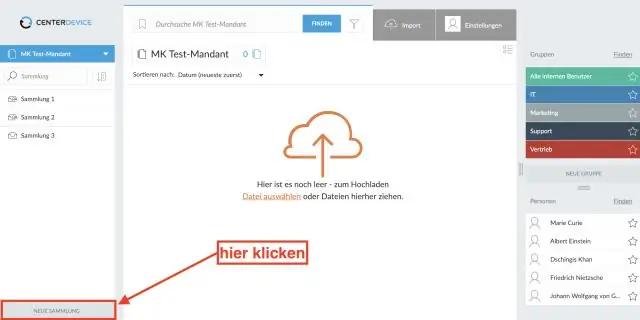
1 vastaus. db. dropDatabase() pudottaa tietokannan, mikä myös pudottaa kaikki tietokannan kokoelmat. Jos haluat nähdä, mitä tietokantoja sinulla on, voit näyttää dbs
Kuinka hyväksyn SSL-varmenteen?

SSL-varmenteiden hyväksyminen ja allekirjoittaminen Tee päävalikosta jokin seuraavista: Napsauta Työkalut > Varmenteiden hallinta. Napsauta Tuo. Tuo sertifikaatti -valintaikkuna tulee näkyviin. Selaa kansioon, joka sisältää asiakkaan varmennetiedoston, ja valitse tiedosto. Napsauta Avaa. Varmenne lisätään Trusted Certificates -tietokantaan
Kuinka valitset kaikki SAP:ssa?

SAP Working with Data Valitse kaikki kohteet näytöllä. Lohkon alku/loppu. Valitse ensimmäinen kohde; napsauta painiketta. Valitse viimeinen kohde; napsauta painiketta
Kuinka pudotan kaikki indeksit MongoDB:ssä?
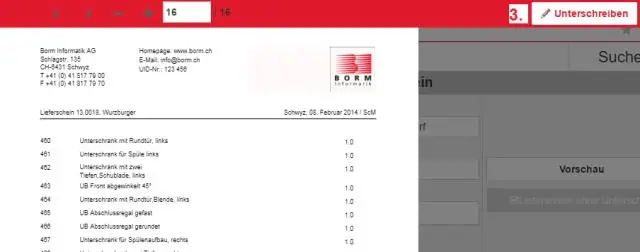
Jos haluat poistaa kaikki paitsi _id-indeksin kokoelmasta, määritä *. Jos haluat hylätä yhden indeksin, määritä joko hakemiston nimi, hakemistomäärittelydokumentti (ellei indeksi ole tekstihakemisto) tai hakemiston nimen joukko. Jos haluat pudottaa tekstihakemiston, määritä hakemiston nimet hakemistomäärittelyasiakirjan sijaan
Kuinka hyväksyn McDonald'sin WiFin käyttöehdot?

McDonald'sin ilmaisen Wi-Fi:n käyttöehdot: Vaiheet yhteyden muodostamiseksi McDonald'sin ilmaiseen Wi-Fi-verkkoon: muodosta yhteys käytettävissä olevaan Wi-Fi-verkkoon; vierailla millä tahansa verkkosivustolla; sinut ohjataan McDonald'sin Wi-Fi-kirjautumissivulle; valitse "Vapaa yhteys"; hyväksy tarvittaessa sopimuksen Wi-Fi-ehdot; Napsauta "Jatka" -painiketta päästäksesi Internetiin. Laitevaatimukset
